Page 1
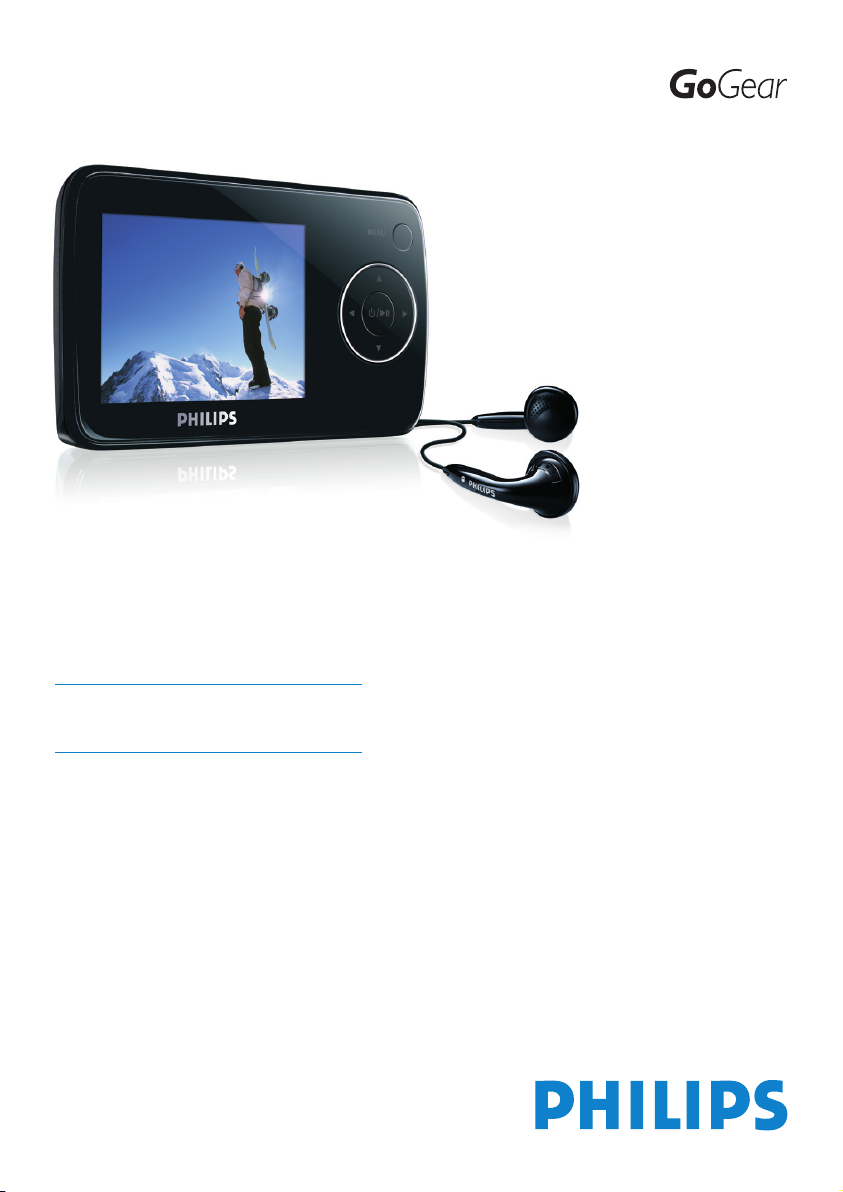
SA3314
SA3315
SA3324
SA3325
SA3344
SA3345
SA3384
SA3385
www.philips.com/welcome
Аудио-видеоплеер
Page 2
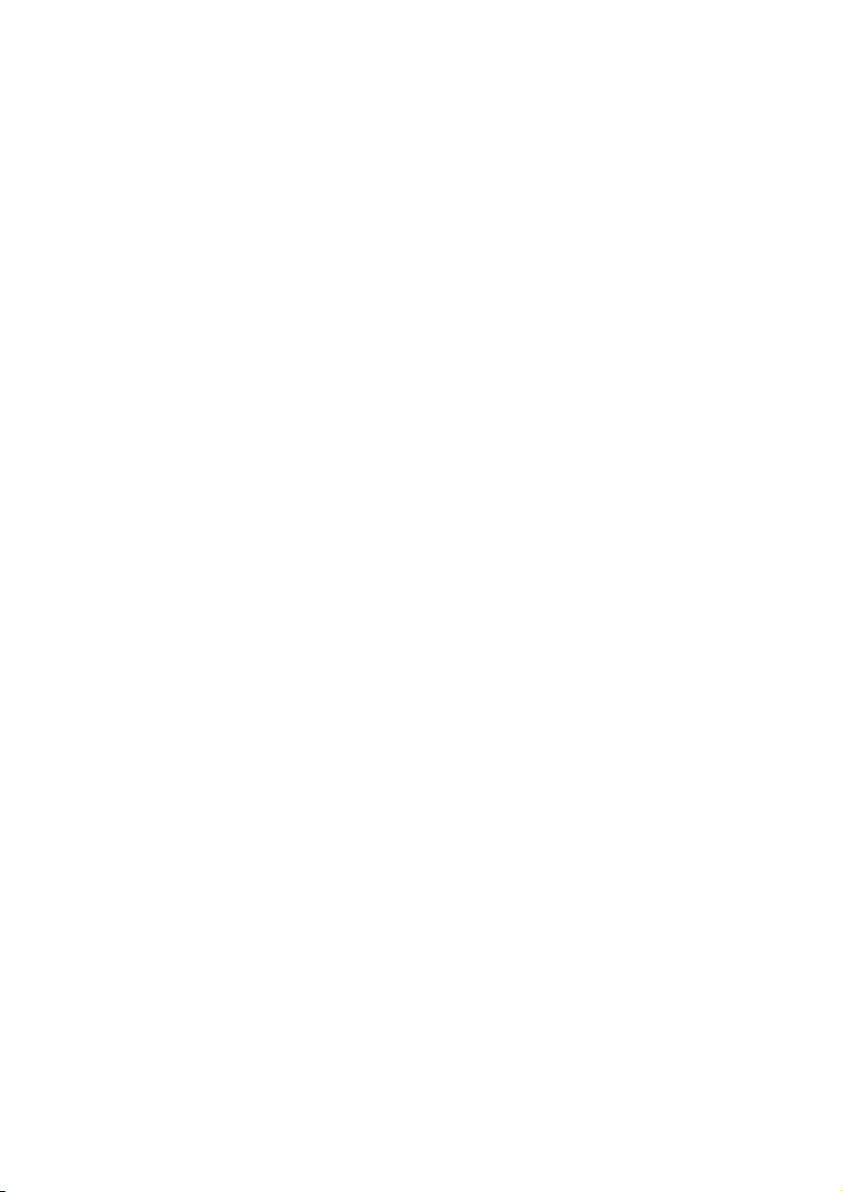
ii
Нужна помощь?
Зайдите на сайт
www.philips.com/welcome
Здесь вы сможете посмотреть все вспомогательные материалы, такие как
руководства пользователя, flash-учебники, последние программные обновления
и ответы на часто задаваемые вопросы.
Page 3
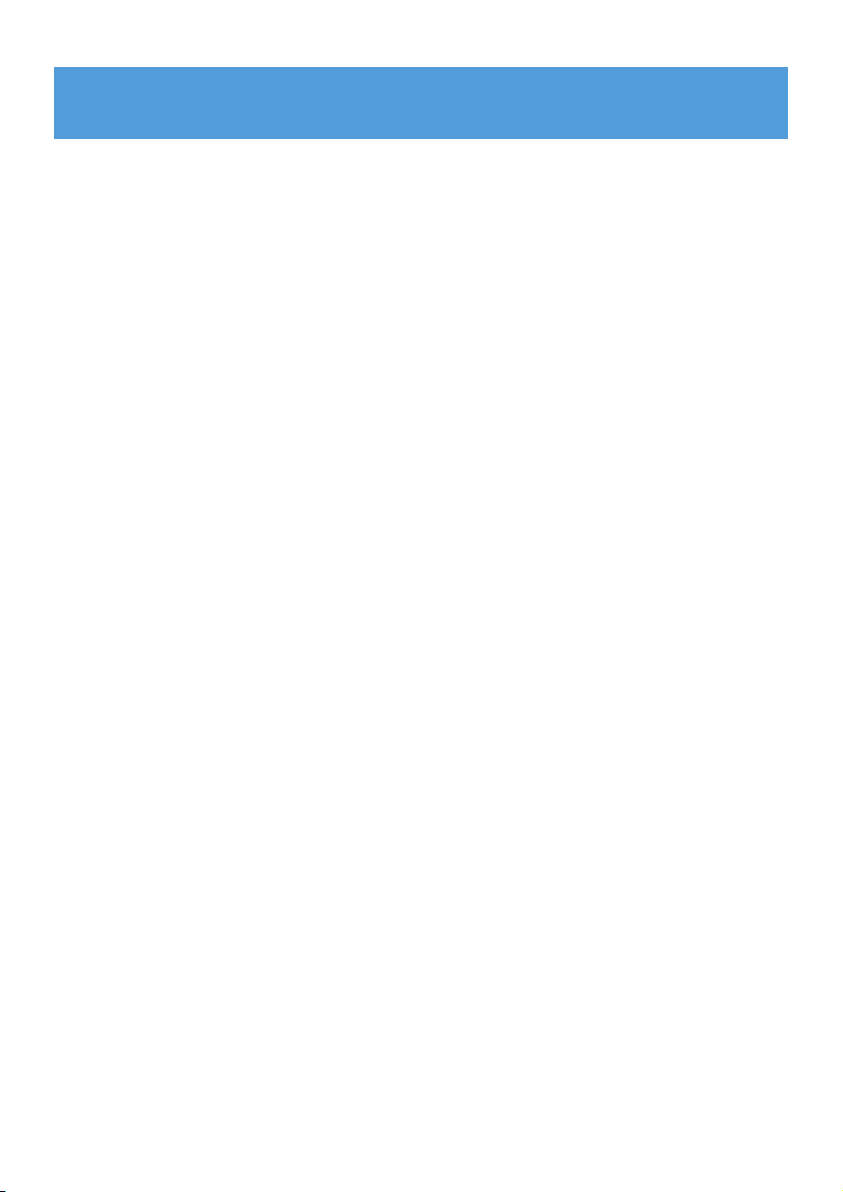
1
1 Важная информация по безопасности 3
2 Ваш новый плеер 6
2.1 Содержимое упаковки 6
2.2 Регистрация изделия 6
3 Начало работы 7
3.1 Обзор органов управления и соединений 7
3.2 Главное меню 8
3.3 Установка 8
3.4 Подключение и зарядка 9
3.4.1 Используйте прилагаемый USB-кабель 9
3.4.2 Индикация заряда батареи 10
3.5 Передача музыки, картинок и текстов 10
2 Используйте метод перетаскивания для завершения
передачи. 10
3.6 Передача видео 11
3.7 Безопасное отсоединение плеера 12
3.8 Эксплуатация 12
3.8.1 Включение и выключение питания 12
3.8.2 Перемещение по меню 12
3.8.3 Блокировка слайдера 12
4 Подробные сведения об эксплуатации 13
4.1 Музыкальный режим 13
4.1.1 Управление 13
4.1.2 Поиск музыки 14
4.1.3 Режим воспроизведения 15
4.2 Звуковые настройки 15
4.3 Мобильный список воспроизведения 16
4.3.1 Добавление песен в мобильный список воспроизведения 16
4.3.2 Воспроизведение мобильного списка воспроизведения 16
4.3.3 Добавление мобильного списка воспроизведения 16
4.3.4 Очистка мобильного списка воспроизведения 16
4.4 Фотоархив 17
4.4.1 Передача фотографий с компьютера на плеер 17
4.4.2 Поиск картинок 17
4.5 Видео 18
4.5.1 Поиск видео 18
4.5.2 Органы управления 19
4.6 Удаление мультимедиа 19
4.7 Записи 20
4.7.1 Воспроизведение записей 20
4.7.2 Удаление записи 21
4.7.3 Загрузка записей на компьютер 21
Содержание
Page 4
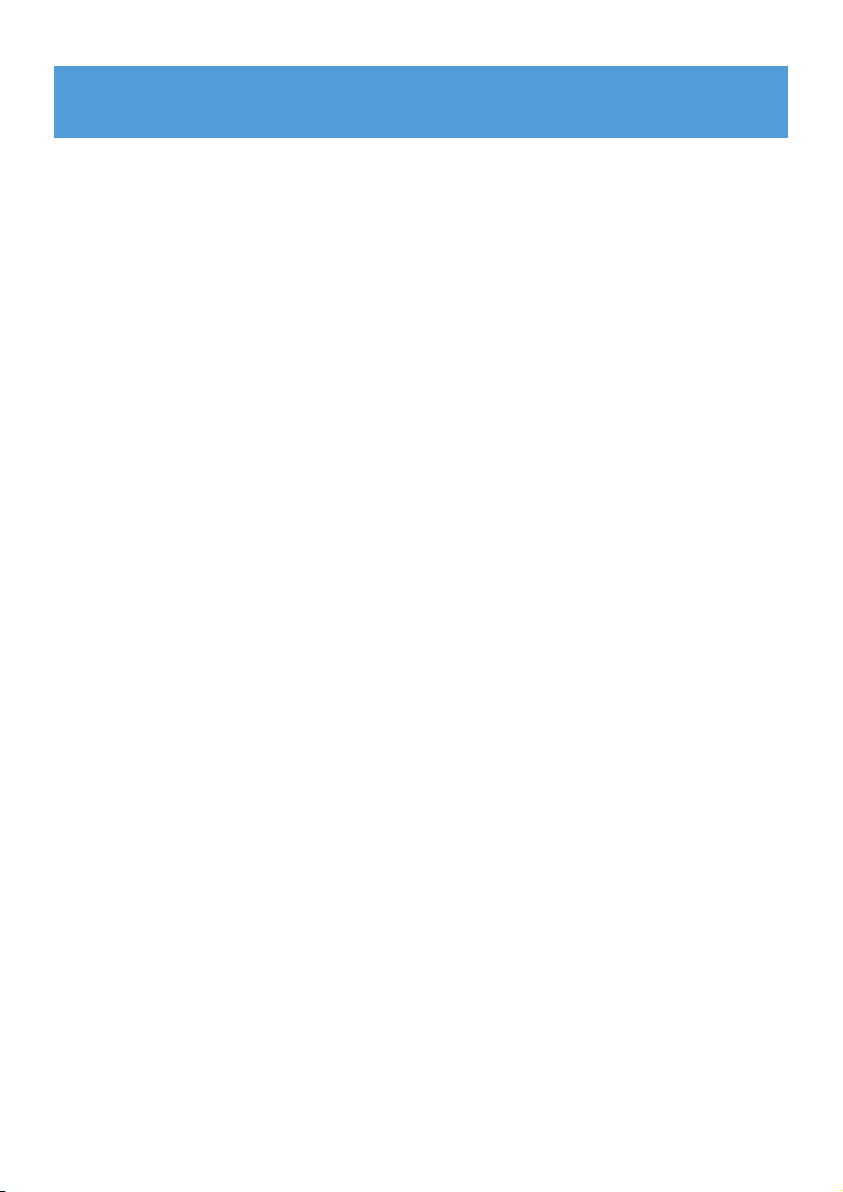
2
4.8 Радио 21
4.8.1 Выбор FM-региона 21
4.8.2 Автоматическая настройка 22
4.8.3 Воспроизведение предварительно настроенной радиостанции 22
4.9 Стихи 23
4.9.1 Пролистывание строчек стихов 23
4.10 Просмотр папок 24
4.10.1 Доступ к файлам 24
4.11 Настройки 25
4.12 Использование плеера для хранения и переноса
файлов данных 26
5 Обновление плеера 27
5.1 Ручная проверка версии встроенной программы 27
6 Технические характеристики 28
7 Часто задаваемые вопросы 30
8 Глоссарий 33
Содержание
Page 5
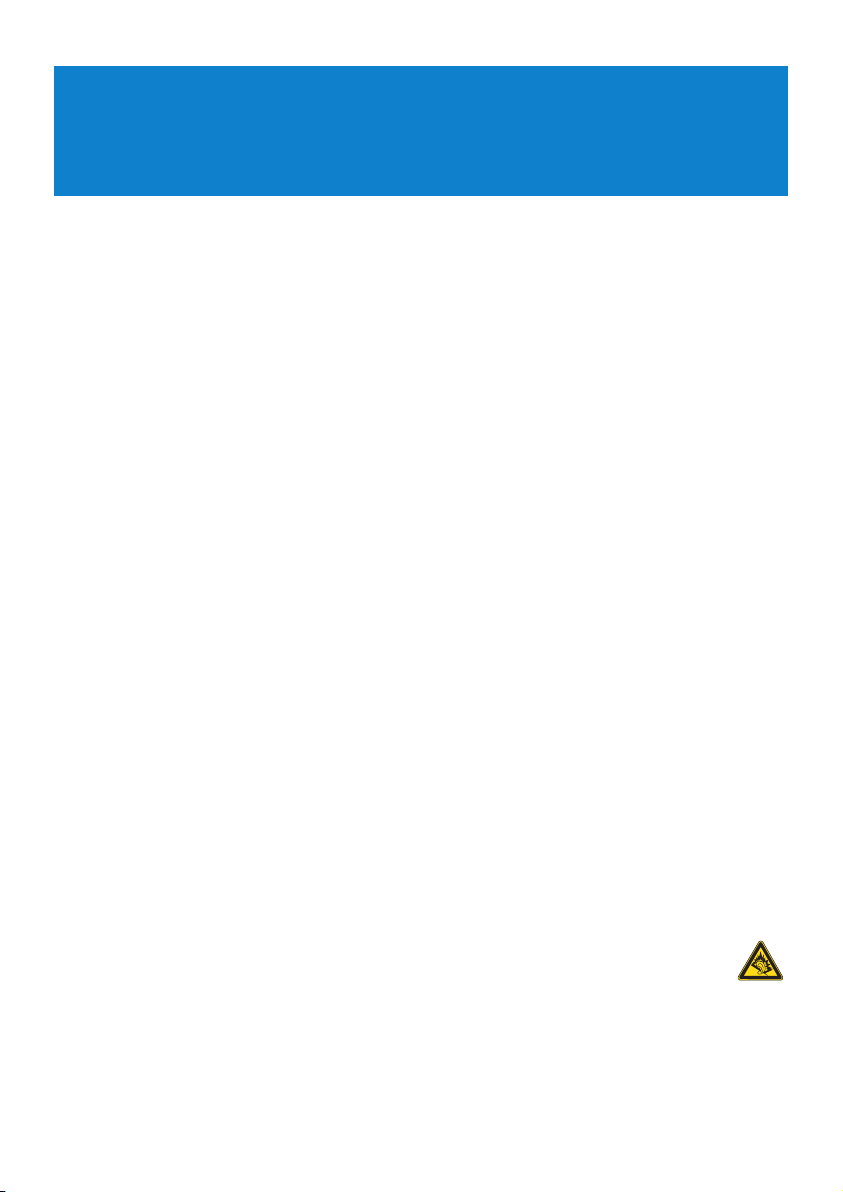
3
1 Важная информация по
безопасности
Уход
Предотвращение повреждения или сбоев в работе
• Не подвергайте изделие чрезмерному нагреву от нагревательных приборов или
прямых солнечных лучей.
• Не роняйте проигрыватель и Не допускайте падения на него других предметов.
• Не опускайте проигрыватель в воду. Не подвергайте гнездо наушников или
батарейный отсек воздействию влаги, так как это может привести к неисправности
устройства.
• Не пользуйтесь никакими чистящими средствами, содержащими спирт, аммиак,
бензол или абразивные вещества, поскольку это может повредить проигрыватель.
• Использование мобильных телефонов вблизи устройства может вызвать помехи в его
работе.
• Создавайте резервные копии файлов. Обязательно сохраняйте исходные файлы,
загружаемые на устройство. Philips не несет ответственности за потерю данных в
случае повреждения изделия или невозможности считывания.
Рабочая температура и температура хранения
• Устройство следует использовать в помещении с температурой от 0 до 35°C (от 32
до 95°F).
• Устройство следует хранить в помещении с температурой от -20 до 45°C (от -4 до
113°F).
• При использовании в условиях низкой температуры срок службы батареи может
сократиться.
Детали для замены/ аксессуары
Посетите сайт www.philips.com/support или обратитесь в нашу Справочную службу
(номер телефона можно найти на первой странице данного руководства), чтобы
заказать детали для замены/ аксессуары.
Правила безопасности при прослушивании
Слушайте при умеренной громкости.
• Использование наушников при высокой громкости может повредить слух.
Данное изделие издает звуки в децибельном диапазоне, который может
привести к потере слуха у здорового человека даже при длительности воздействия
менее минуты. Более высокие уровни громкости рекомендуются лицам, уже
страдающим определенной потерей слуха.
Page 6
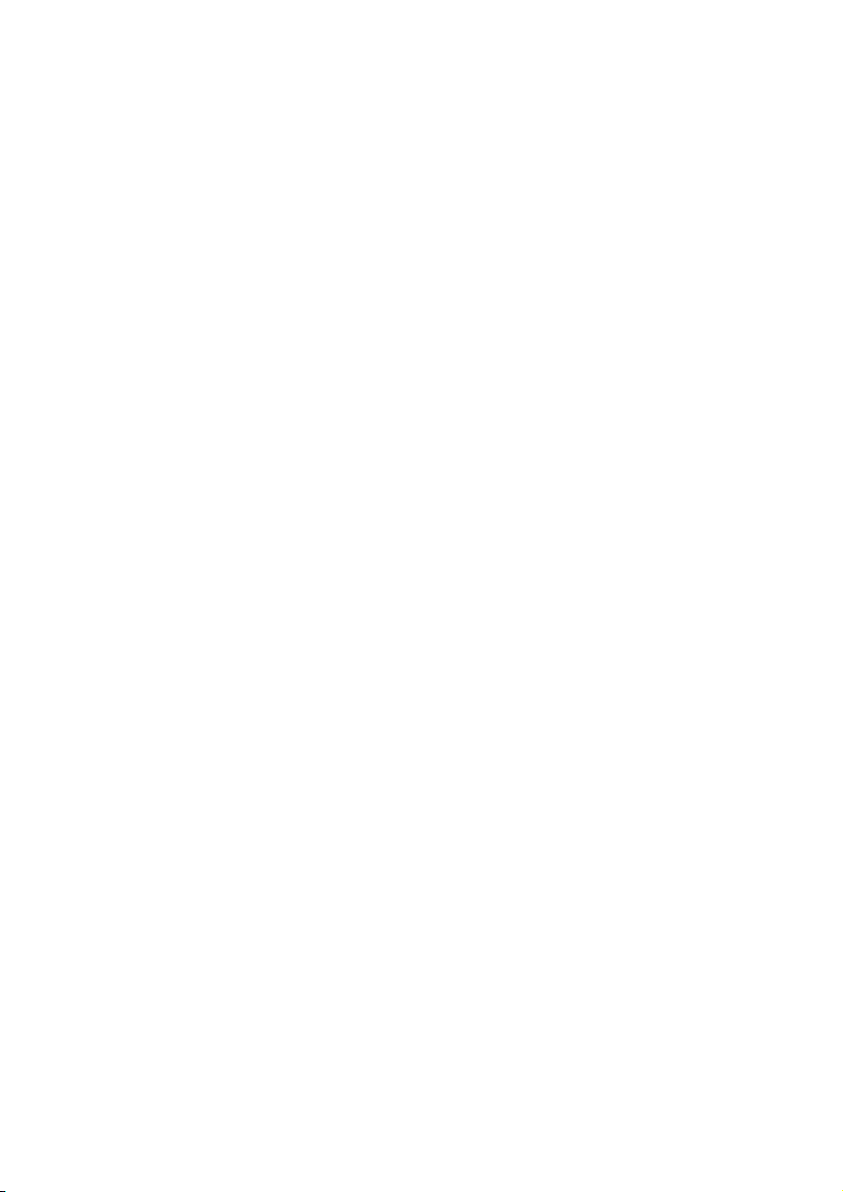
4
• Звук может быть обманчивым. Постепенно "комфортный уровень" слуха адаптируется
к высокой громкости. Поэтому после длительного прослушивания "нормальный" звук
может на самом деле быть громким и вредным для вашего слуха. Чтобы защитить
себя, установите громкость на безопасный уровень, прежде чем ваш слух
адаптируется, и оставьте ее на этом уровне.
Чтобы установить безопасный уровень громкости:
• Установите ручку громкости на малый уровень.
• Медленно повышайте громкость, пока звучание не станет комфортным и четким.
Прослушивание не должно превышать разумные сроки:
• Длительное воздействие звука, даже при нормальных "безопасных уровнях", может
также привести к потере слуха.
• Следует разумно использовать аппаратуру и делать паузы в прослушивании.
Обязательно соблюдайте следующие правила при использовании наушников.
• Слушайте при умеренном уровне громкости в течение разумного промежутка времени.
• Не регулируйте громкость по мере адаптации слуха.
• Не повышайте громкость на столько, что не сможете слышать происходящее вокруг вас.
• Следует соблюдать осторожность или временно прекратить использование
наушников в потенциально опасных ситуациях.
• Не используйте наушники во время управления транспортным средством,
велосипедом, катания на скейтборде и т.д. - это может создать опасность на дороге.
Кроме того, во многих странах это запрещено.
Информация об авторских правах
Все торговые марки и зарегистрированные торговые марки являются товарными знаками
соответствующих компаний или организаций.
Несанкционированное копирование записей, загруженных из Интернета или записанных
с компакт-дисков аудио, является нарушением законов авторского права и
международных соглашений.
Несанкционированная запись защищенного от копирования материала, в том числе
компьютерных программ, файлов, телеи радиопрограмм, а также фонограмм, может
считаться нарушением законов об авторском праве и наказуемо в судебном порядке.
Данное оборудование не должно использоваться в этих целях.
PlaysForSure, Windows Media и логотип Windows являются торговыми марками или
зарегистрированными торговыми марками корпорации Microsoft в США и/или других
странах.
Page 7
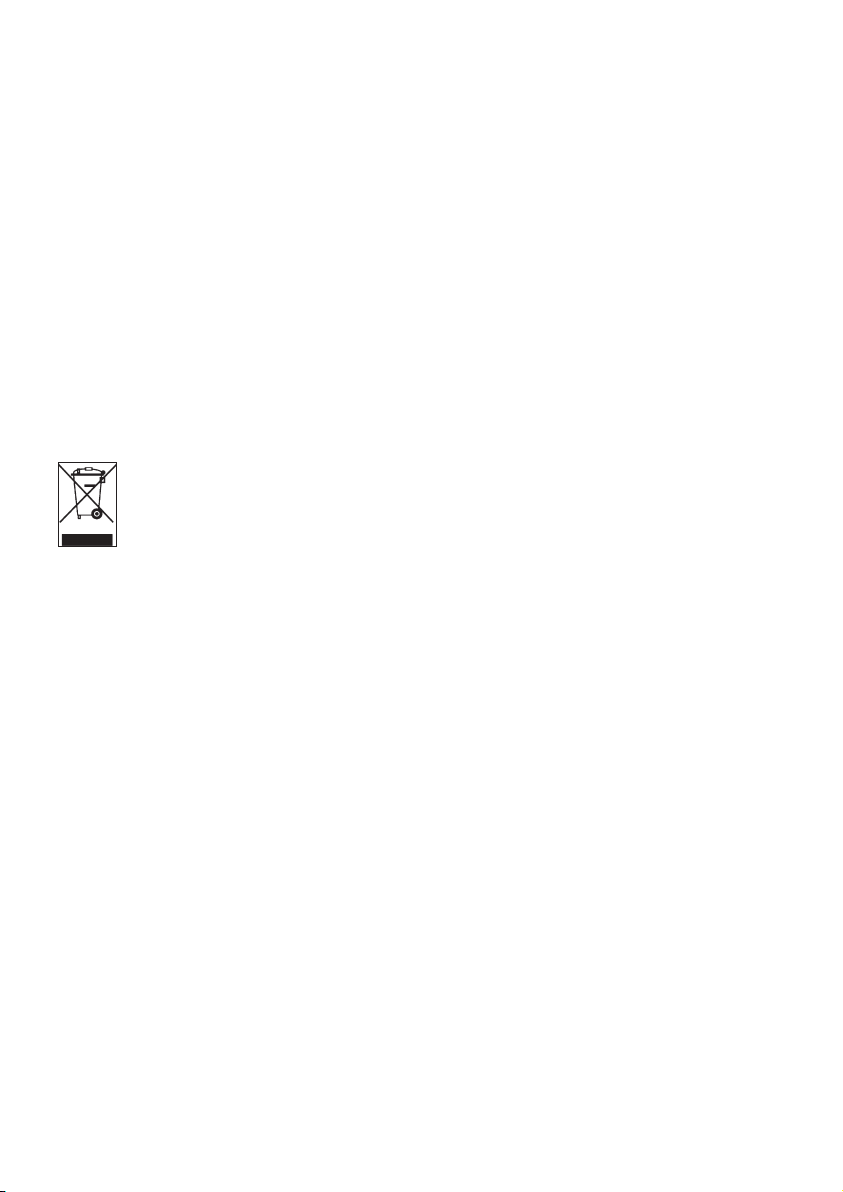
5
Информация об авторских правах
Все торговые марки и зарегистрированные торговые марки являются товарными знаками
соответствующих компаний или организаций.
Несанкционированное копирование записей, загруженных из Интернета или записанных
с компакт-дисков аудио, является нарушением законов авторского права и
международных соглашений.
Несанкционированная запись защищенного от копирования материала, в том числе
компьютерных программ, файлов, теле- и радиопрограмм, а также фонограмм, может
считаться нарушением законов об авторском праве и наказуемо в судебном порядке.
Данное оборудован
Утилизация вышедшего из употребления
оборудования
Данное изделие сконструировано и изготовлено из высококачественных
материалов и компонентов, которые подлежат переработке и вторичному
использованию.
Если изделие маркировано знаком с изображением перечеркнутого мусорного
бака на колесах, это означает, что изделие соответствует директиве Европейского
Союза 2002/96/EC.
Для утилизации электрических и электронных изделий необходимо получить сведения
о местной отдельной системе сбора отходов.
Соблюдайте местные правила и не утилизируйте вышедшее из употребления
оборудование вместе с обычными отходами. Надлежащая утилизация вышедшего из
употребления устройства способствует предотвращению потенциально негативного
влияния на окружающую среду и здоровье человека.
Модификации
Модификации, не разрешенные производителем, могут привести к лишению
пользователей права на использование данного устройства.
Примечание для Европейского союза
Данное изделие соответствует требованиям по радиопомехам Европейского союза.
Page 8
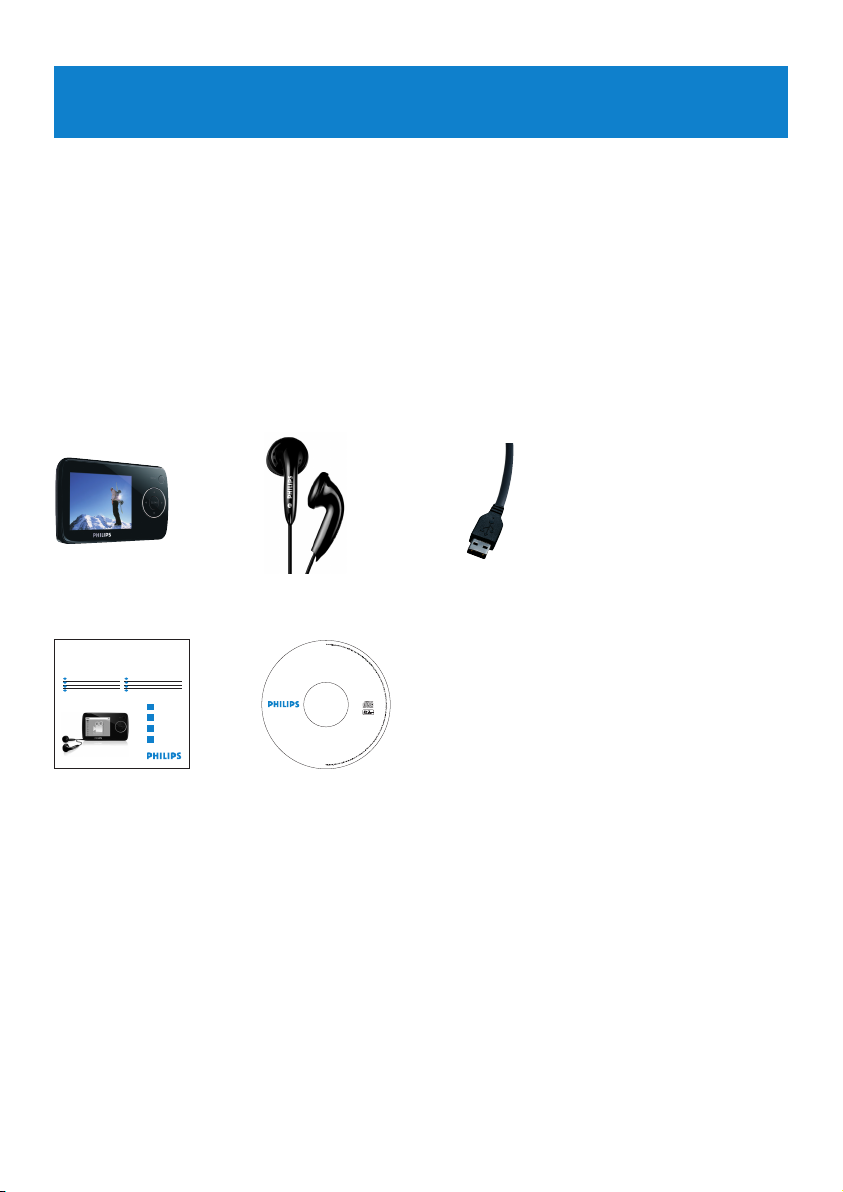
6
2.2 Регистрация изделия
Настоятельно рекомендуется зарегистрировать изделие, чтобы получить доступ к
бесплатным обновлениям. Зарегистрировать изделие следует на сайте
www.philips.com/welcome. После этого вас будут уведомлять о выходе новых
обновлений.
2 Ваш новый плеер
Ваш новый плеер обладает следующими возможностями:
• Воспроизведение видео
• Воспроизведение MP3 и WMA
• Просмотр фотографий
• Просмотр папок
• FM-радио
• Запись голоса
2.1 Содержимое упаковки
Следующие аксессуары включены в комплектацию плеера:
Кабельудлинитель USB
Руководство по
быстрому началу
работы
Компакт-диск, содержащий Philips Device Manager
(Менеджер устройства Philips), Philips Media Converter
(Медиаконвертер Philips), руководство пользователя и
часто задаваемые вопросы
НаушникиПлеер
Philips GoGear audio video player
Quick start guide
Quick start guide 1
EN
Guide de démarrage rapide 12
FR
Guía de inicio rápido 23
ES
Kurzbedienungsanleitung 34
DE
Handleiding voor snel gebruik 45
NL
Guida di riferimento rapido 56
IT
Snabbstartsinstruktioner 67
SV
Быстрый запуск 78
RU
1
2
3
4
SA3315 SA3325
SA3345 SA3385
Install
Connect
and charge
Transfer
Enjoy
GoGear
digital audio video player
software & user manual
Contains:
Device Manager
MediaConverter for Philips
User manual
Frequently Asked Questions
System requirements:
Windows Vista, XP, 2000, ME
Page 9
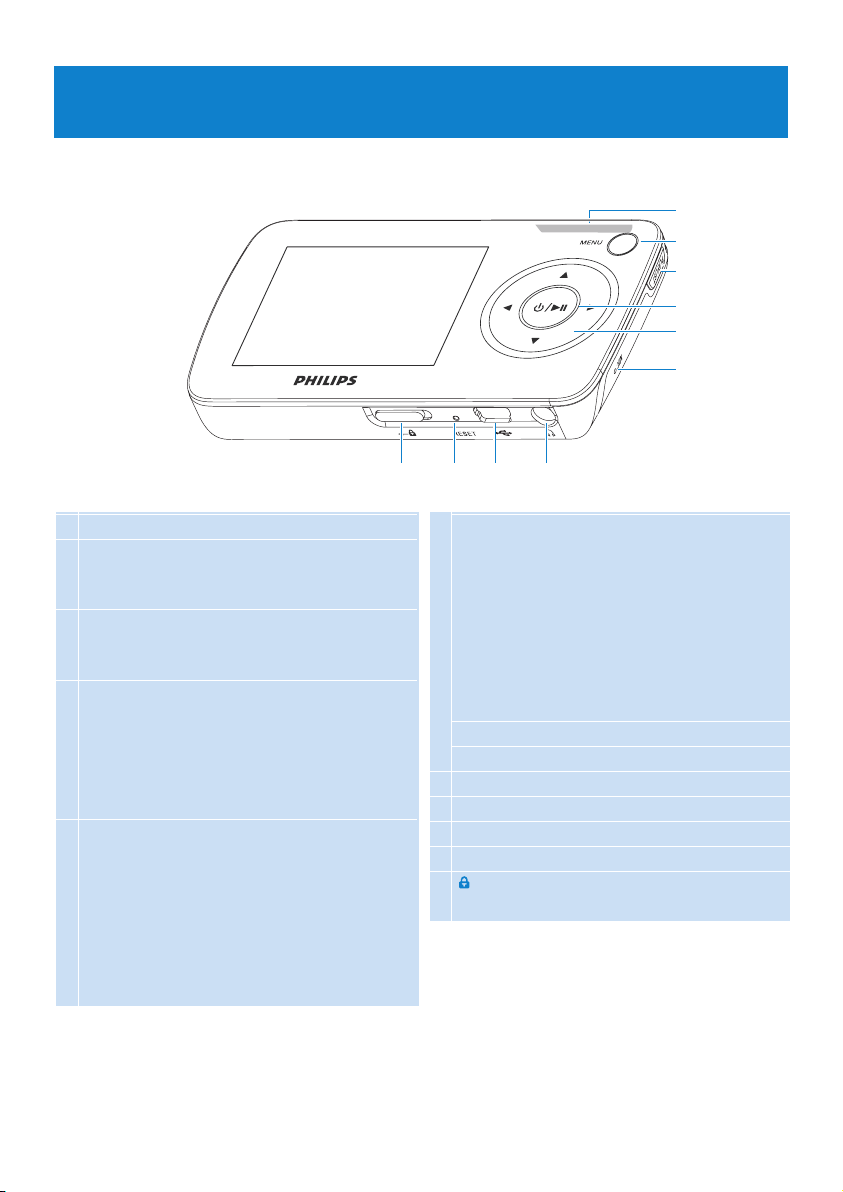
7
A
E
B
C
D
F
JIHG
3 Начало работы
3.1 Обзор органов управления и соединений
A - Vol + Управление громкостью
B MENU Нажмите для открытия
меню / Возврат в
предыдущее меню
C Playlist Нажмите для добавления
песни в Мобильный список
воспроизведения
D y / 2; кратковременно нажмите
для воспроизведения /
приостановления
воспроизведения / видео,
длительно нажмите для
включения / выключения
E 1 Возврат на один уровень
меню или закрытие функции
Во время воспроизведения
песен/записи нажмите для
перехода к предыдущей
песне/записи или нажмите и
удерживайте для перемотки
назад.
2 Переход на один уровень
меню вверх или выбор
функции
Во время воспроизведения
песен/записи нажмите для
перехода к следующей
песне/записи или нажмите и
удерживайте для перемотки
вперед.
3 Прокрутка вверх по списку
4 Прокрутка вниз по списку
F Микрофон
G p Разъем для наушников
H USB-разъем
I Сброс
J slider Блокирует все клавиши
кроме клавиш громкости
Page 10
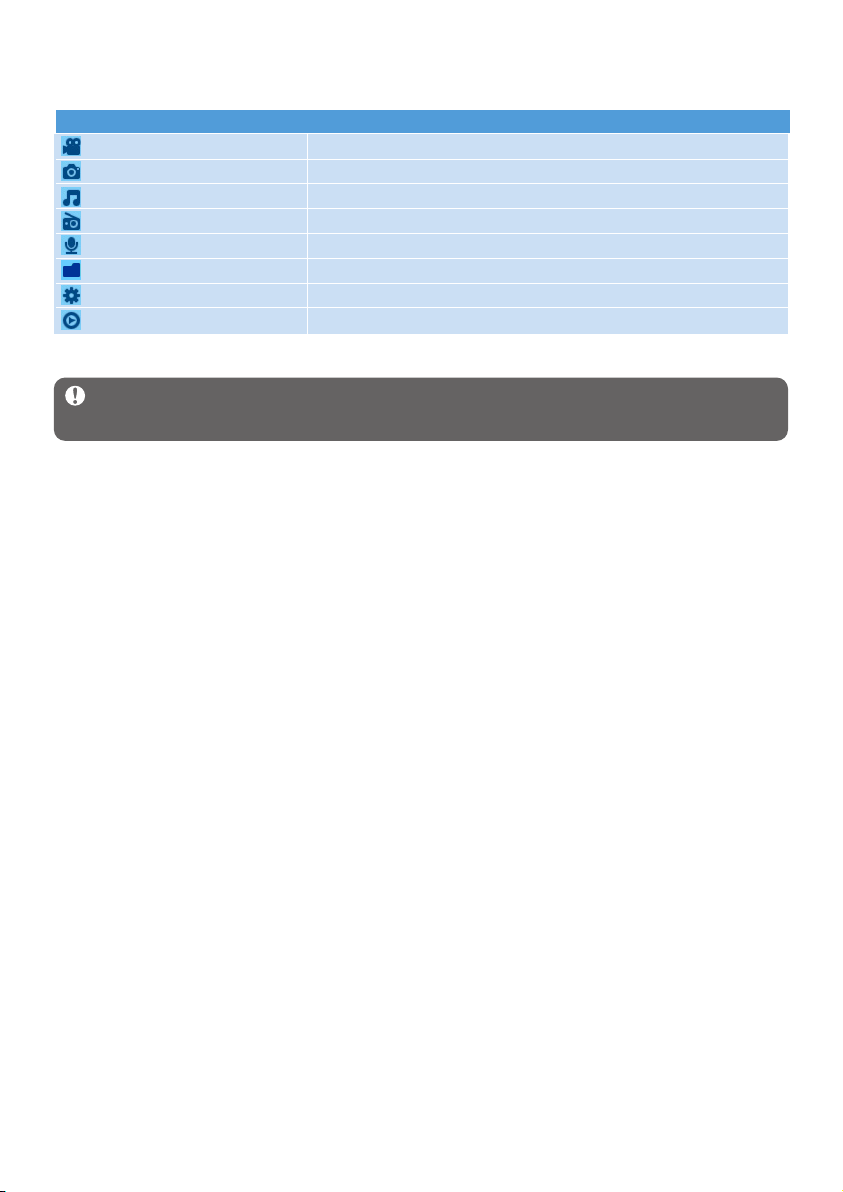
8
Меню Действие
Видео Просмотр видео
Картинка Просмотр изображений
Музыка Воспроизведение цифровых музыкальных композиций
Радио Прослушивание FM-радио
Запись Создание или прослушивание записей
Просмотр папок Просмотр папок
Настройки Индивидуальная настройка параметров плеера
Сейчас воспроизводится Переход к экрану воспроизведения
3.2 Главное меню
3.3 Установка
Внимание Обязательно установите программное обеспечение с компакт-диска,
входящего в комплект поставки, для передачи музыки и видео.
Системные требования:
• Windows Vista, XP, ME или 2000
• Процессор класса Pentium III 800МГц или выше
• 128Мб RAM
• 500Мб свободного пространства на жестком диске
• Подключение к Интернету (предпочтительно)
• Microsoft Internet Explorer 6.0 или выше
• USB-порт
1 Вставьте компакт-диск, прилагаемый к изделию, в привод компакт-дисков ПК.
2 Следуйте инструкциям на экране для завершения установки Philips Device
Manager (Менеджера устройства Philips) и Philips Media Converter
(Медиаконвертер Philips).
3 Если программа установки не запустится автоматически, укажите путь к ней в
Проводнике Windows и дважды щелкните программу, название которой
заканчивается сочетанием .exe.
Потеряли компакт-диск? Не стоит беспокоиться, поскольку содержимое компакт-диска
можно загрузить с сайта www.philips.com/support.
Page 11
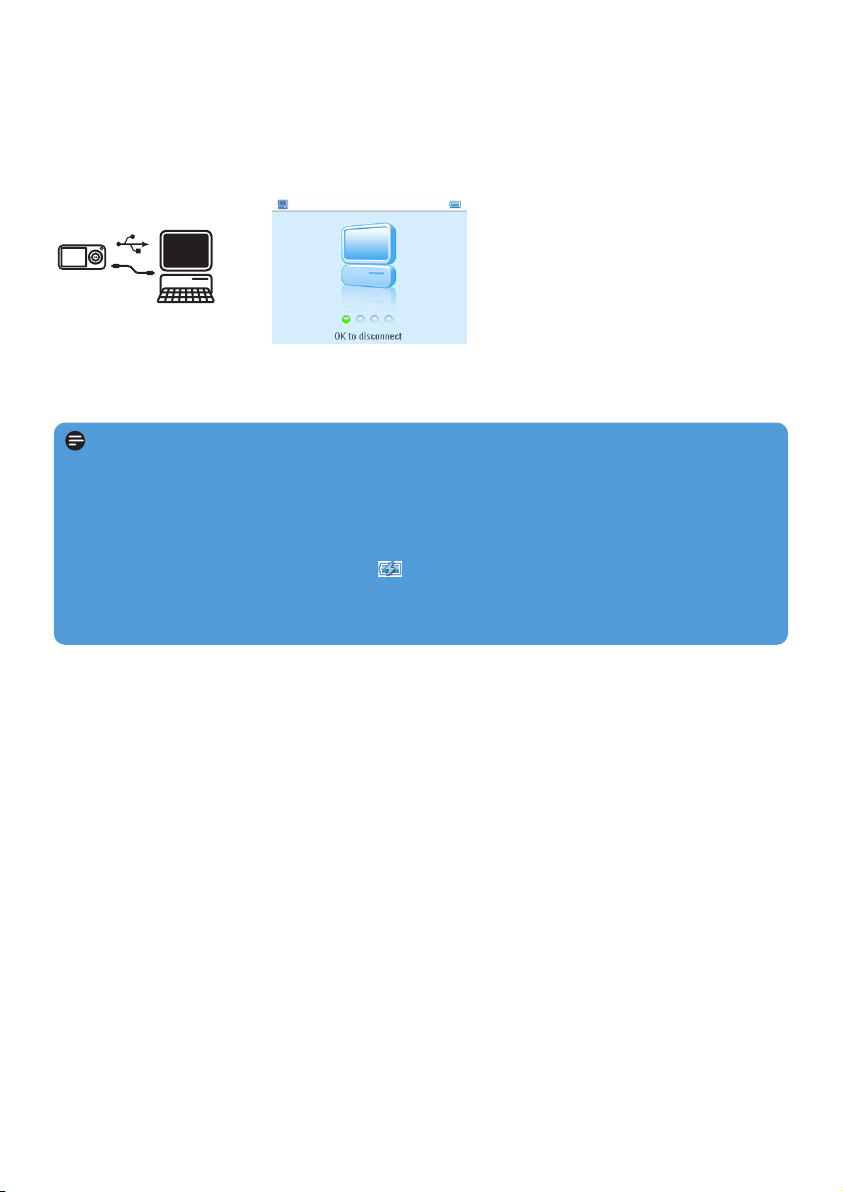
9
3.4 Подключение и зарядка
Плеер заряжается, когда он подключен к ПК.
3.4.1 Используйте прилагаемый USB-кабель
Подключите прилагаемый USB-кабель к ПК для зарядки и передачи данных. Однако
ваш компьютер должен обладать высокой мощностью для осуществления зарядки.
Примечание
Перед первым использованием плеера минимальное время зарядки составляет 5 часов.
Батарея** полностью заряжается (100%) через 5 часа.
Плеер будет полностью заряжен, когда индикатор зарядки перестанет изменяться, и
отобразится соответствующий значок
Полностью заряженный плеер обеспечивает до 15 часов* воспроизведения музыки
или 4 часа* воспроизведения видео.
* Перезаряжаемые батареи заряжаются ограниченное число раз, и, возможно, со
временем их потребуется заменить. Срок службы батареи и количество циклов
зарядки зависит от частоты использования и настроек.
Page 12
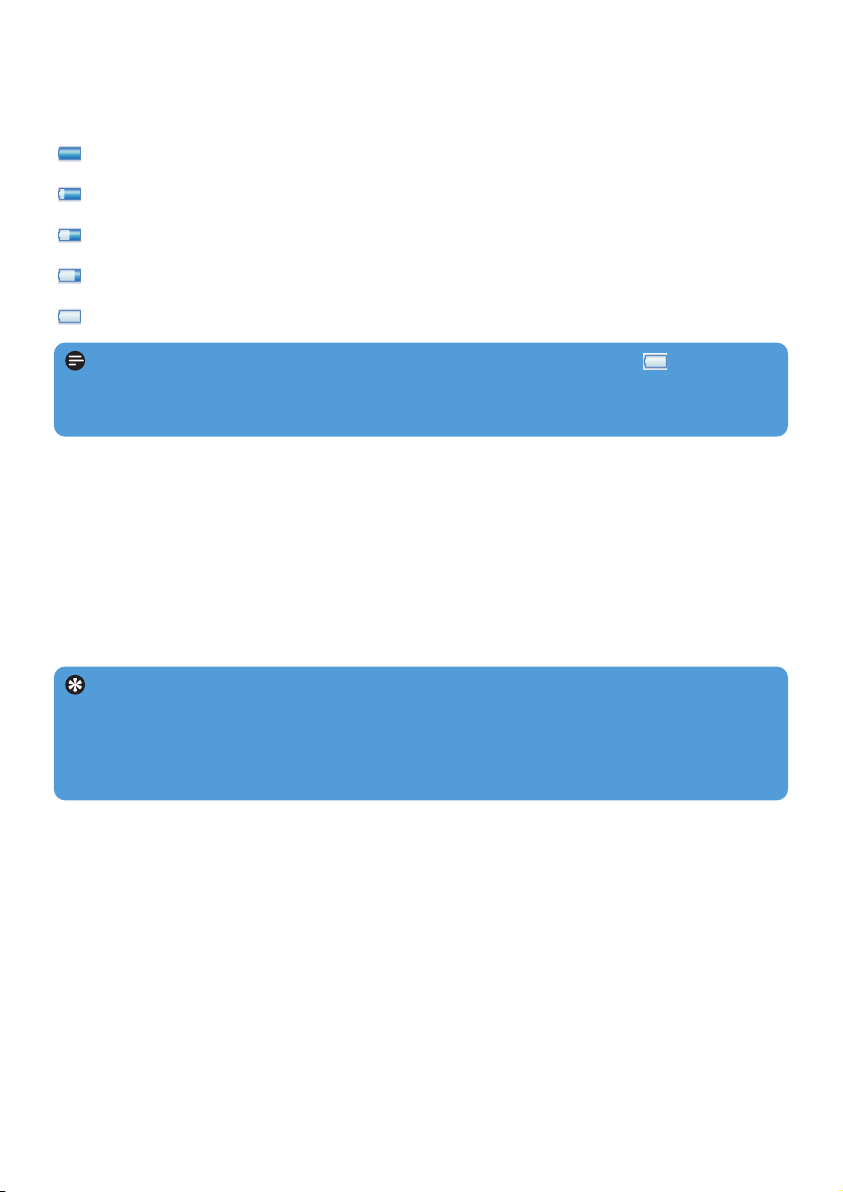
10
3.4.2 Индикация заряда батареи
Приблизительные уровни заряда батареи указываются следующим образом:
Батарея полностью заряжена
Батарея заряжена на две трети
Батарея заряжена наполовину
Недостаточный заряд батареи
Батарея разряжена
Примечание Когда батареи почти полностью разряжены, мигает низкого
заряда батареи. Плеер выключится менее чем через 60 секунд. Плеер сохранит все
настройки и незавершенные записи перед выключением.
Совет Для передачи музыкальных компакт-дисков на плеер используйте
программу, например, Musicmatch Jukebox или Windows Media Player, скопируйте
(сконвертируйте) композиции на музыкальном компакт-диске в файлы MP3/WMA.
Скопируйте файлы на цифровой аудиоплеер через Проводник Windows. Бесплатные
версии данных программ можно загрузить из Интернета.
3.5 Передача музыки, картинок и текстов
Ваш плеер отображается в качестве USB-устройства массового хранения в
Проводнике Windows. Можно организовывать файлы, передавать музыку,
изображения и тексты в плеер с помощью USB-соединения.
1 Нажмите и выделите один или несколько файлов для передачи между плеером и
компьютером.
2 Используйте метод перетаскивания для завершения передачи.
Page 13
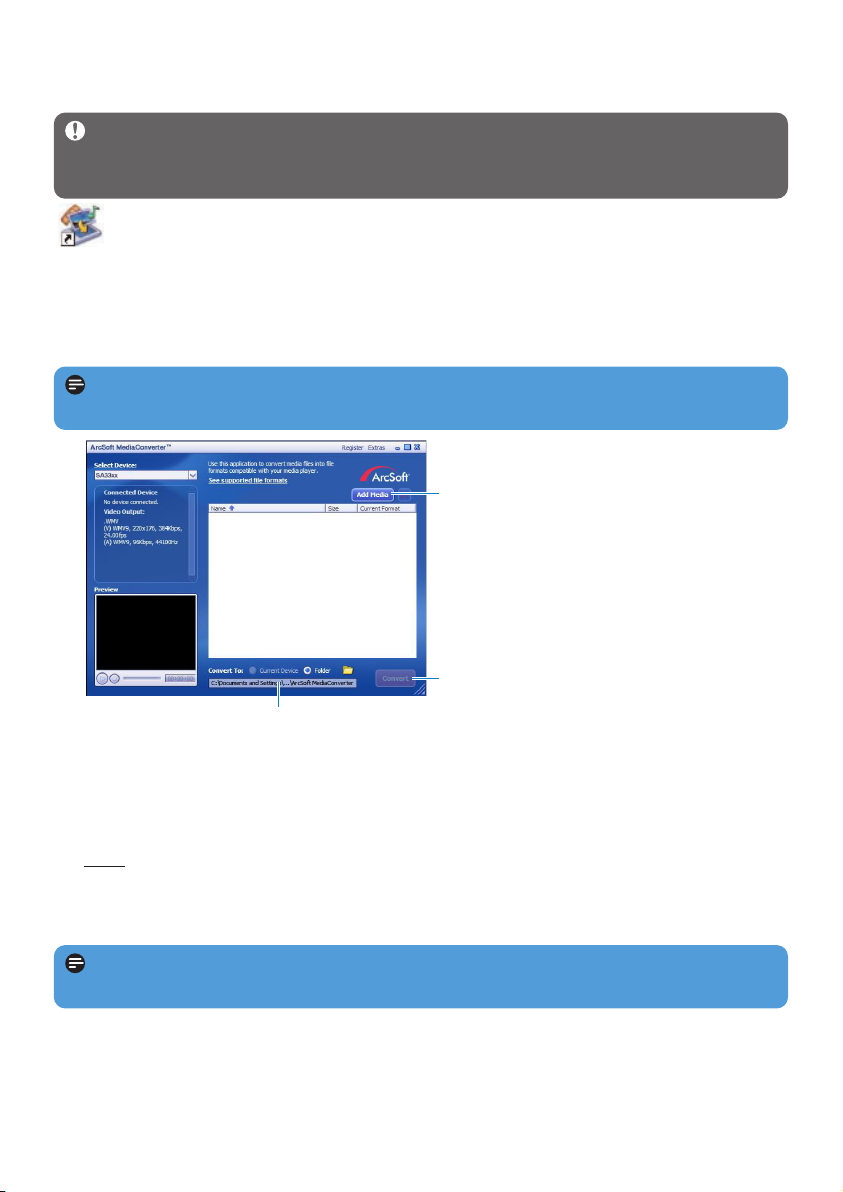
11
3 В параметре Преобразовать в: внизу экрана выберите Текущее устройство,
содержимое будет сохранено непосредственно на подключенном плеере.
4 Нажмите кнопку Добавить медиа для выбора видеофайлов.
5 Нажмите ОТКРЫТЬ, когда найдете на ПК видеофайлы, которые вы хотите
передать в плеер. Можно также добавить дополнительные видеофайлы.
ИЛИ
Выберите Проводник Windows и затем перетащите их на экран
Медиаконвертер для Philips.
6 Нажмите Преобразовать.
7
5
4
>
Все преобразованные файлы будут переданы в плеер.
Примечание Преобразование и передача видео обычно занимает много времени
и зависит от конфигурации вашего ПК. Наберитесь терпения.
Примечание Если необходимо, файлы сначала преобразуются в формат,
поддерживаемый плеером.
3.6 Передача видео
Внимание Если у вас на ПК есть видеофайлы, защищенные DRM, убедитесь, что
вы воспроизвели их как минимум один раз в Windows Media Player перед
передачей в плеер через Медиаконвертер для Philips.
Используйте Медиаконвертер для Philips для преобразования видеофайлов в
файлы правильного размера и передачи видео с ПК в плеер. Данное приложение
преобразует видеофайлы в правильный формат с нужным разрешением перед их
передачей в ваш плеер, так что они гарантированно будут воспроизводиться на плеере.
1 Подключите плеер к ПК с помощью прилагаемого USB-кабеля.
2 Запустите Медиаконвертер для Philips, нажав этот значок на рабочем столе.
Page 14

12
Действие Выполнить
Возврат в предыдущее меню Нажмите 1 или MENU
Возврат в главное меню Нажмите и удерживайте MENU
Просмотр меню Нажмите 1 или 2
Прокрутка списка Нажмите 3 или 4
Выбор параметра Нажмите 2
Совет Плеер выключается автоматически, если он не используется или музыка или
видео не воспроизводится в течение 10 минут.
7 Ход преобразования и передачи отображается на экране.
3.7 Безопасное отсоединение плеера
Закройте все активные приложения, обращающиеся к вашему плееру. Безопасно
извлеките плеер, нажав в панели задач, указанной на вашем компьютере.
3.8 Эксплуатация
3.8.1 Включение и выключение питания
Для включения нажмите 2;, пока не появится экран приветствия Philips.
Чтобы выключить, нажмите и удерживайте 2;, пока экран не погаснет.
3.8.2 Перемещение по меню
Плеер оснащен системой интуитивного навигационного меню для выполнения настроек
и действий.
3.8.3 Блокировка слайдера
Плеер имеет переключатель "Блокировка" для предотвращения случайных действий.
При перемещении слайдера "Блокировка" в положение , когда питание включено, на
экране отображается , и все функциональные клавиши отключаются, за исключением
- VOL + для регулировки громкости. Переместите переключатель блокировки в
положение разблокировки - кнопки начнут нормально функционировать.
Page 15

13
4 Подробные сведения об
эксплуатации
4.1
Музыкальный режим
(также применяется к воспроизведению записей)
Плеер поддерживает форматы MP3 и WMA.
4.1.1 Управление
Можно выполнить следующие действия во время воспроизведения музыки:
Действие Выполнить
Воспроизведение музыки или пауза Нажмите 2;
Переход к следующей композиции Нажмите 2
Возврат к предыдущей композиции Нажмите 1
Быстрая перемотка вперед Нажмите и удерживайте 2
Быстрая перемотка назад Нажмите и удерживайте 1
Возврат к просмотру меню Длительно/кратковременно нажмите MENU
Повышение громкости Нажмите VOL +
Понижение громкости Нажмите VOL -
Superplay™ позволяет немедленно воспроизводить выбранные музыкальные файлы или
альбомы в любой момент, нажав 2; на выбранном элементе.
Page 16

14
2 Нажмите 3 или 4 для прокрутки по списку.
3 Нажмите 2, чтобы сделать выбор, или 1, чтобы вернуться на предыдущий уровень.
4 Нажмите 2;, чтобы воспроизвести выбранное.
4.1.2 Поиск музыки
1 В главном меню выберите , чтобы перейти в музыкальный режим.
Поиск можно выполнять по следующим параметрам музыки:
1
Примечание Данный плеер не поддерживает WMA-песни, загруженные из
Интернета и защищенные авторским правом (Управление цифровыми правами - DRM).
Все
композиции
Треки в
алфавитном
порядке
Исполнители Исполнители в
алфавитном
порядке
Альбомы в
алфавитном
порядке
Треки в
порядке
альбомов
Альбомы Альбомы в
алфавитном
порядке
Треки в
порядке
альбомов
Жанры Жанры в
алфавитном
порядке
Исполнители в
алфавитном
порядке
Альбомы в
алфавитном
порядке
Треки в
порядке
альбомов
Списки
воспроизведения
Коллекции
списков
воспроизведения
Треки в
алфавитном
порядке
Page 17

15
4.2 Звуковые настройки
Настройте плеер на воспроизведение композиций с различными установками
эквалайзера.
1 В главном меню выберите > Звуковые настройки.
2 Используйте 3 или 4 для прокрутки параметров вверх или вниз: Рок, Фанк, Хип-
хоп, Классика, Техно, Аудиокнига, Персональный или Выкл. Можно выбрать
один из этих параметров.
1
3 Нажмите 2, чтобы сделать выбор.
Примечание Персональный настройки позволяют настроить эквалайзер по
вашему желанию, отрегулировав индивидуальные настройки баса (B), низких (L),
средних (M), высоких частот (H) и тембра (T).
4.1.3 Режим воспроизведения
Можно настроить воспроизведение плеером композиций в случайном порядке
Перемешать все или повторно Повторить 1 или Повторить все .
1 В главном меню выберите > Режим воспроизведения.
2 Используйте 3 или 4 для прокрутки параметров вверх или вниз.
3 Нажмите 2, чтобы выбрать параметр.
При воспроизведении музыки вверху отображается экран активного режима
воспроизведения.
Примечание Информация об управлении цифровыми правами (DRM)
Если в вашем плеере есть композиции, купленные в интернете, время от времени
может появляться всплывающее сообщение Проблема с лицензией. Это может
быть вызвано истечением срока действия лицензии на воспроизведение песни на
вашем плеере. Синхронизация с компьютером позволит обновить лицензию.
Page 18

16
4.3 Мобильный список воспроизведения
Playlist on the go (Мобильный список воспроизведения) обычно создается спонтанно,
например на ходу.
Все песни списка воспроизведения отображаются здесь в порядке воспроизведения.
Новые песни автоматически добавляются в конец списка воспроизведения.
4.3.1 Добавление песен в мобильный список воспроизведения
Нажмите PLAYLIST для выбора песни, которую необходимо добавить в мобильный
список воспроизведения. Если вы создали несколько мобильных списков
воспроизведения, они отображаются по порядку. Используйте клавиши 3/4 для выбора
мобильного списка воспроизведения, в который вы хотите добавить песню и нажмите
2 для подтверждения.
4.3.2 Воспроизведение мобильного списка воспроизведения
1 Выберите > Списки воспроизведения > Мобильный список
воспроизведения 1 (или Мобильный список воспроизведения 2 / Мобильный
список воспроизведения 3, если они существуют).
2 Выберите список воспроизведения и нажмите 2;.
4.3.3 Добавление мобильного списка воспроизведения
Можно создать до 3 мобильных списков воспроизведения.
1 Выберите > Списки воспроизведения > Создать мобильный список
воспроизведения.
4.3.4 Очистка мобильного списка воспроизведения
Можно полностью очистить список воспроизведения.
1 Нажмите PLAYLIST и выберите Очистить «Мобильный список
воспроизведения 1»? (или «Мобильный список воспроизведения 2»/«Мобильный
список воспроизведения 3»).
2 Выберите Очистить «Мобильный список воспроизведения».
3 Выберите Очистить для подтверждения удаления всех песен в выбранном
Мобильном списке воспроизведения или выберите Отменить, чтобы вернуться в
предыдущее меню.
> Отобразится сообщение Очищен!.
Совет Мобильный список воспроизведения будет очищен, однако эти
композиции не будут удалены из плеера.
Page 19

17
4.4 Фотоархив
4.4.1 Передача фотографий с компьютера на плеер
1 Подключите плеер к компьютеру.
2 Перетащите ваши фото в папку ФОТО плеера.
4.4.2 Поиск картинок
Плеер поддерживает JPEG-файлы и функцию слайд-шоу.
1 В главном меню выберите с помощью 3 или 4.
Поиск можно выполнять по следующим параметрам видео:
Рис.1 Рис.2
2 Выберите папку фотоальбома для просмотра.
>
Вы увидите миниатюры (Рис. 1) всех изображений в данной папке альбома.
3 Для запуска слайд-шоу выберите , нажмите 2;. Если вы хотите посмотреть
определенное изображение во весь экран, выберите миниатюру, нажмите 2; / 2,
для запуска слайд-шоу, затем еще раз нажмите.
4 При полноэкранном просмотре изображения нажмите 1 / 2 для перехода к
предыдущей / следующей картинке. Для возврата в предыдущее меню нажмите MENU.
Все фото Альбомы, перечисленные в
алфавитном порядке
Page 20

18
Все видео Видео в алфавитном порядке
4.5 Видео
Можно воспроизводить видеофайлы, загруженные с ПК с помощью программы
"Медиаконвертер".
4.5.1 Поиск видео
1 В главном меню выберите для входа в режим "Видео".
Поиск можно выполнять по следующим параметрам видео:
2 Нажмите 2 для входа в видеобиблиотеку плеера.
3 Используйте 3 или 4 для выбора видеоклипа, который вы хотите просмотреть,
затем нажмите 2; или 2 для воспроизведения выбранного файла.
2
Примечание Видео будет воспроизводиться в ландшафтном режиме для
полноэкранного просмотра.
Совет Для лучшей организации видеоклипов можно создать папки для вашего
плеера через Проводник Windows.
1 Подключите плеер к компьютеру.
>
Плеер будет определен как Philips или Philips GoGear в Проводнике Windows.
2 Перейдите к папке Видео.
3 В Проводнике Windows щелкните правой кнопкой мыши для создания и
названия папки в плеере.
4 Перетащите преобразованные видеофайлы (.wmv) во вновь созданную папку.
5 Только что созданные папки с видео отображаются в меню "Видео".
Page 21

19
Назначение Действие
Воспроизведение / пауза видео Нажмите 2;
Поиск вперед и назад Используйте клавиши 1 и 2 для перемотки вперед и
назад в рамках воспроизводимого видеофайла
Переход к предыдущему / Нажмите клавиши 1 и 2
следующему видеоклипу
Отрегулировать громкость Используйте клавиши + и -
Возврат в предыдущее меню Нажмите MENU
4.5.2 Органы управления
Во время воспроизведения видео доступны следующие функции:
Примечание Параметр удаления также доступен в меню для удаления
исполнителей, альбомов, жанров и т.д. При этом постоянно удаляется запись, включая
все содержимое библиотеки. Если это содержимое также содержится в списке
воспроизведения, запись по-прежнему сохраняется в списке, а при воспроизведении
этого списка недостающее содержимое пропускается.
4.6 Удаление мультимедиа
Можно удалить музыку, видеоклипы и фотографии через Проводник Windows на
вашем компьютере.
Page 22

20
4.7 Записи
С помощью плеера можно записывать голосовые сообщения. Информацию о
местоположении записывающего микрофона см. в разделе Обзор органов
управления и соединений.
1 В главном меню выберите .
2 Выберите Начать голосовую запись, чтобы записать голосовое сообщение.
> На плеере появится экран голосовых записей, и автоматически начнется запись
голосового сообщения.
3 Нажмите 2; для приостановления.
4 Нажмите 1, чтобы остановить и сохранить голосовую запись.
> Ваша голосовая запись будет сохранена в плеере. (Формат имени файла:
VOICEXXX.WAV, где XXX - это автоматически генерируемый номер записи.)
5 Этот файл можно найти в разделе > Библиотека записей.
4.7.1 Воспроизведение записей
В главном меню выберите > Библиотека записей.
1 Выберите запись, которую требуется прослушать.
2 Нажмите 2; для подтверждения.
1
2
Page 23

21
4.7.2 Удаление записи
Плеер позволяет удалить из плеера все файлы с записями.
1 В главном меню выберите > Библиотека записей > Удалить все записи.
2 Нажмите 2; для подтверждения.
Можно также удалить записи на компьютере.
1 Подключите плеер к компьютеру.
2 Выберите плеер в Проводнике Windows.
3 Дважды щелкните папку ГОЛОС
4 Выберите файлы, которые вы хотите удалить, и нажмите Delete на клавиатуре
компьютера.
4.7.3 Загрузка записей на компьютер
1 Подключите плеер к компьютеру.
2 Выберите плеер в Проводнике Windows.
> Вы увидите папку Голос. Эта папка содержит записи.
3 Скопируйте и вставьте записи в любое место на компьютере.
4.8 Радио
В главном меню выберите , чтобы перейти в режим радио.
Подключение наушников
Прилагаемая пара наушников служит в качестве радиоантенны. Правильное
подключение наушников обеспечивает оптимальное качество приема радиосигнала.
4.8.1 Выбор FM-региона
В главном меню выберите > Настройки радио.
Регион
Европа
США
Азия
Частотный диапазон
87.5 - 108MHz
87.5 - 108MHz
87.5 - 108MHz
Шаг настройки
0.1 MHz
0.1 MHz
0.1 MHz
Page 24

22
4.8.2 Автоматическая настройка
1 Выберите Автонастройка в меню Радио .
> Плеер выполнит поиск станций с сильнейшими сигналами и автоматически сохранит
их в качестве максимум 10 предустановок.
1
Совет Остановите автонастройку, нажав любую клавишу, кроме клавиши громкости.
4.8.3 Воспроизведение предварительно настроенной
радиостанции
1 В меню Радио выберите Предустановки.
2 Нажмите 3 или 4 для просмотра и выбора предустановленных станций.
3 После выбора предустановки кратковременно нажмите 1 / 2 для перехода к другим
предустановленным станциям.
4 Можно также настроить частоту выбранной предустановленной станции, длительно
нажав 3 / 4.
5 Кратковременно нажмите 3 или 4 для перемещения на один шаг настройки,
длительно нажмите 3 или 4 для поиска следующего сильнейшего сигнала.
6 Изменение частоты будет отражаться на шкале частоты.
7 Для подтверждения и сохранения сигнала нажмите 2;.
Page 25

23
4.9 Стихи
Плеер поддерживает файлы формата LRC и может показывать стихи во время
воспроизведения песен. Эта специальная функция позволяет сохранять файлы стихов и
редактировать их с помощью редактора стихов (соответствующие файлы, а также
программа для их редактирования доступны в Интернете).
Совет Для создания и/или редактирования стихов требуется Редактор стихов.
Существует много Редакторов стихов, а также Уфайлов стиховФ, которые можно
загрузить бесплатно из Интернета.
Примечание Строчки стихов связаны с временными метками, поэтому дисплей
показывает только строчки, связанные с текущей воспроизводимой временной меткой
песни.
Внимание Для правильного отображения стихов во время воспроизведения
нужно
• Включить отображение стихов в параметрах Настройки, выбрав опцию Вкл. для
стихов;
• Сохранить файлы стихов (они должны иметь расширение .lrc) с тем же именем и в
той же папке, что и аудиофайл, к которому относятся стихи.
4.9.1 Пролистывание строчек стихов
Текст стиха разбит на строчки и присвоен определенным временным меткам,
позволяющим устройство показывать подходящую строчку конкретного раздела песни.
Page 26

24
4.10Просмотр папок
Плеер также поддерживает функцию просмотра баз данных и папок Просмотр папок.
Просмотр папок отображает содержимое устройство, а его структура схожа со
структурой в вашем компьютере.
4.10.1 Доступ к файлам
Используйте клавишу 2 или 2; для прямого доступа или воспроизведения файлов из
Просмотра папок.
Используйте клавишу 2 для перехода к следующему уровню или клавишу 1 для
возврата на предыдущий уровень. Режимы воспроизведения (напр., УПовторить всеФ)
работают внутри папок, но недоступны во вложенных папках.
Примечание Клавиша 2; не работает при нажатии на папки. Вложенные папки
будут пропущены во время воспроизведения.
Файлы, нераспознанные плеером, отображаются тускло со значком, указывающим на
УнеизвестныйФ тип файла. Эти файлы нельзя запустить. Они пропускаются во время
воспроизведения.
Page 27

25
4.11 Настройки
Можно настроить параметры плеера согласно вашим потребностям.
1 Нажмите MENU и выберите .
2 Нажмите 3 или 4, чтобы выбрать параметр.
3 Нажмите 2, чтобы перейти на следующий уровень или 1, чтобы вернуться на
предыдущий уровень.
4 Нажмите 2, чтобы подтвердить выбор.
5 Нажмите 1, чтобы выйти из меню Настройки
В меню Настройки доступны следующие параметры:
1
Настройки Параметры
Дополнительные
Описание
параметры
Язык Английский, Французский, Немецкий,
Испанский,
Португальский (Бразильский),
Португальский (Европейский),
Итальянский, Голландский, Шведский,
Норвежский, Финский, Венгерский,
Русский, Польский, Упрощенный
китайский, Традиционный китайский ,
Японский, Корейский
Выбор языка, отображаемого
на экране.
Режим
воспроизведения
Выкл. / Повторить 1 / Повторить все /
Перемешать все / Повторить и
перемешать
Выберите параметр режима
воспроизведения для
всех/выбранных композиций.
Эквалайзер Выкл, Рок, Фанк, Джаз, Классика,
Хип-хоп, Техно, Аудиокнига,
Персональный
Выбор эквалайзера для
наилучшего воспроизведения
музыки.
Подсветка Всегда вкл./ 10 секунд/ 20 секунд/ 30
секунд
Выбор периода подсветки.
Слайд-шоу 3 cекунд / 5 cекунд / 10 cекунд Выбор длительности показа
слайд-шоу.
Яркость 5 уровней Выбор уровня контрастности
для регулировки яркости.
Page 28

26
Настройки Параметры
Дополнительные
Описание
параметры
Стихи Вкл./Выкл. Включение или выключение
отображения стихов.
Информация Емкость, Свободное пространство,
Версия встроенных программ
Отображение сведений о
плеере.
Настройки
радио
Выбрать
частоту Регион
Европа / США / Азия Выбор региона, где
используется FM-радио
Заводские
настройки
Восстановить
заводские
настройки
Восстановить /
Отменить
Выберите Сбросить, чтобы
сбросить счетчик
воспроизведения списка
"Самые популярные" на ноль.
4.12 Использование плеера для хранения и
переноса файлов данных
Можно использовать плеер для хранения и переноса файлов данных путем копирования
файлов в плеер через Проводник Windows.
Page 29

27
5 Обновление плеера
Плеер управляется внутренней программой, которая называется встроенной
программой. Возможно, после приобретения плеера были выпущены обновления
встроенной программы.
Программа Менеджер устройства Philips позволяет обновлять встроенную
программу устройства, если новая встроенная программа доступна на ПК.
Установите Менеджер устройства Philips с прилагаемого компакт-диска или
загрузите последнюю версию с сайта www.philips.com/support.
5.1 Ручная проверка версии встроенной
программы
1 Подключите плеер к компьютеру.
2 Запустите Менеджер устройства Philips из меню Пуск > Программы > Philips
Digital Audio Player (Цифровой аудиоплеер Philips) > SA33XX > Philips
SA33XX Device Manager (Менеджер устройства Philips SA33XX).
3 Проверьте подключение к Интернету.
4 Щелкните Обновить.
> Менеджер устройства Philips SA33XX проверит наличие новой встроенной
программы в Интернете и установит ее на плеер.
5 После появления на экране сообщения Обновление завершено нажмите ОК и
отсоедините плеер.
> Отобразится сообщение Обновление встроенной программы.
Плеер автоматически перезагрузится после полного обновления встроенной программы.
Плеер снова готов к использованию.
3
4
5
Page 30

28
6 Технические характеристики
Питание
• Источник питания
Внутренний аккумулятор 850мАч Li-ion*
• 4 часа - время полной зарядки
Габариты
93.5 x 53.2 x 12.4мм
Вес
75г
Фото / дисплей
• ЖКД с белой подсветкой, 320 x 240
пикселей, 65000 цветов
Звук
• Разделение каналов
45дБ
• Настройка эквалайзера
Рок, Фанк, Джаз, Классика, Хип-хоп,
Техно, Аудиокнига, Персональный
• Частотная характеристика
45-16000Гц
• Соотношение сигнала и шума
> 85дБ
• Выходная мощность (RMS)
2x3mW (16X) (Страны-члены ЕС)
2x12mW (16X) (Страны, не являющиеся
членами ЕС)
Воспроизведение аудио
• Время воспроизведения
20 часов*
• Формат сжатия: MP3 (8-320 Кбит/с и
VBR, частота дискретизации: 8, 11.025,
16, 22.050, 24, 32, 44.1, 48кГц), WMA (5320Кбит/с, частота дискретизации: 8,
11.025, 16, 22.050, 24, 32, 44.1, 48кГц)
• Поддержка стихов
.lrc-файл и встроенные теги ID3
Воспроизведение фото
• Поддерживаемый формат
JPEG
Воспроизведение видео
• Время воспроизведения
4 часов*
• Формат сжатия
MEPG4 SP: до 320 x 240 при 384Кбит/с
(видео), 128Кбит/с (аудио), 8 - 48кГц, до
20кадр/с, стереозвук в формате .avi.
MEPG4 ASP: до 320 x 240 при 384Кбит/с
(видео), 128Кбит/с (аудио), 8 - 48кГц, до
15кадр/с, стереозвук в формате .avi.
WMV9: WMV9 SP: до 320 x 240 при
384Кбит/с (видео), 128Кбит/с (аудио),
44,1кГц, до 15кадр/с, стереозвук в
формате .wmv.
Приемник / Прием / Передача
• Диапазон тюнера
FM стерео
Устройство хранения
• Встроенная память
SA331X 1Гб NAND флэш+
SA332X 2Гб NAND флэш+
SA334X 4Гб NAND флэш+
SA338X 8Гб NAND флэш+
Возможности соединения
• Наушники 3,5 мм, USB 2,0++
программное обеспечение
• Менеджер устройства
Для восстановления и обновления
• MediaConverter for Philips
Преобразовывает следующие форматы
для плеера: AVI (формат Microsoft video
I), MPEG-1, 2, 4, DVD (*.vob), MOV,
WMV, RM и т.д. Требуется установка
Quicktime (для MOV) и Windows Media
Player 10 или более поздней версии (для
WMV).
• Windows Media Player 11
Page 31

29
* Перезаряжаемые батареи заряжаются ограниченное число раз, и, возможно, со
временем их потребуется заменить. Срок службы батареи и количество циклов
зарядки зависит от частоты использования и настроек.
+ 1Мб = 1 миллион байт; доступное пространство для хранения - меньше.
1Гб = 1 миллиард байт; доступное пространство для хранения - меньше.
Пользователю доступна не вся память - часть памяти резервируется для плеера.
Емкость хранения принимается из расчета 4 минут воспроизведения каждой песни и
кодировки 64Кбит/с WMA.
++ Фактическая скорость передачи может различаться в зависимости от операционной
системы и конфигурации программного обеспечения.
Системные требования
• Windows(r) Vista, XP, ME или 2000
• Процессор класса Pentium III 800МГц
или выше
• 256Мб RAM
• 200Мб свободного пространства на
жестком диске
• Подключение к Интернету
• Microsoft Internet Explorer 6.0 или выше
• Привод компакт-дисков
• USB-порт
Page 32

30
7 Часто задаваемые вопросы
Плеер пропускает композиции.
Возможно, пропускаемая композиция защищена. Вероятно, у вас недостаточно прав,
чтобы воспроизвести пропускаемую композицию. Узнайте о правах на музыку у лица,
предоставившего вам песню.
Плеер не включается.
Возможно, кончился заряд батареи из-за длительного периода простоя. Зарядите
батарею плеера.
В случае ошибки устройства подключите плеер к компьютеру и воспользуйтесь Philips
Device Manager (Диспетчер устройства Philips), чтобы восстановить настройки плеера.
Внимание Все данные будут удалены с плеера после завершения восстановления.
После восстановления просто синхронизируйте плеер еще раз для передачи музыки
на плеер.
Если возникли проблемы с плеером, просмотрите пункты, указанные в следующем
разделе. Дополнительную справочную информацию и советы по устранению неполадок
можно найти в разделе FAQs (Часто задаваемые вопросы) на сайте
www.philips.com/support.
Если вы не можете найти решение, следуя этим советам, обратитесь к дилеру или в
сервисный центр.
Осторожно Ни в коме случае не пытайтесь ремонтировать устройство
самостоятельно, т.к. это приведет к аннулированию гарантии.
Page 33

31
1 Сначала восстановите плеер, вставив булавку или острый предмет в отверстие для
сброса сзади плеера.
2 Запустите Philips Device Manager (Диспетчер устройства Philips) из меню Пуск >
Программы > Philips Device Manager (Диспетчер устройства Philips). Перейдите
на вкладку Восстановить.
3 Во время нажатия Vol + на устройстве подключите его к ПК.
4 Подтвердите, нажав Да, когда появится экран; теперь Vol + можно отпустить.
5 Выберите название вашего устройства (SA33xx) в окошке.
6 По окончании ремонта нажмите OK и продолжите обычное использование плеера.
Page 34

32
2 Если ничего не произойдет, перезарядите батарею на протяжении, по крайней мере,
4 часов и снова включите или перезагрузите устройство. Если это не поможет,
возможно, потребуется восстановить плеер с помощью Philips Device Manager
(Диспетчер устройства Philips). (Подробности см. в разделе "Обновление плеера"
данного руководства пользователя).
Плеер заполнен, на него поместилось меньше песен, чем ожидалось.
Песни хранятся во внутренней памяти плеера. Узнайте фактический объем памяти по
номеру модели. На плеере можно будет сохранить больше песен в формате WMA с
качеством 64 Кбит/с и переменным битрейтом.
+ Емкость хранения принимается из расчета 4 минут воспроизведения каждой песни и
кодировки 64 Кбит/с WMA.
После передачи на плеере нет музыки.
Если перенесенные на плеер песни не удается найти, проверьте следующее:
• При передаче вы использовали Windows Media Player? Файлы, переданные другим
способом, распознаются только как файлы данных. Они никогда не отображаются в
музыкальной библиотеке плеера. Воспроизведение песен также невозможно.
• Песни имеют формат MP3 или WMA? Плеер не воспроизводит другие форматы.
Плеер "зависает".
1 Если плеер "зависнет", что, в целом, маловероятно, не пугайтесь. Вставьте
небольшую булавку или другой острый предмет в отверстия для сброса на задней
панели плеера. Удерживайте его, пока плеер не выключится. После выключения
снова включите плеер.
Примечание Существующие данные, записанные на плеере, сохраняются.
Page 35

33
8 Глоссарий
A
Альбом
Сборник песен/фотографий.
D
Управление цифровыми правами (DRM)
Технология, обеспечивающая постоянный уровень защиты цифровых данных с
помощью шифрования, используя криптографический ключ. Авторизованные получатели
(или конечные пользователи) должны приобрести лицензию, чтобы разблокировать
шифр и использовать данные.
G
Жанры
Определенный тип или стиль музыки.
M
MP3
Формат сжатия аудиоданных, известный как MPEG-1 Audio Layer 3.
P
Фотография
Изображение, фотография и картинка в формате JPEG.
Список воспроизведения
Список цифровых мультимедийных данных.
Мобильный список воспроизведения
Список воспроизведения, создаваемый на плеере путем добавления любимых песен,
альбомов, исполнителей и жанров во время воспроизведения.
R
Копировать
Копировать цифровые мультимедийные данные с компакт-диска с аудиозаписью.
Данные можно преобразовать в другой формат во время копирования.
Корневое меню
Главное меню, расположенное вверху дерева пользовательского интерфейса.
Page 36

34
S
Песня
Отдельная композиция или дискретная часть аудиоданных.
Superscroll
TM
Навигатор пользовательского интерфейса, являющийся торговой маркой Philips, для
повышения скорости просмотра длинного списка содержания.
Синхронизация
Процесс хранения цифровых мультимедийных файлов на портативном устройстве на
основании правил пользователя. Для этого может потребоваться копирование
цифровых мультимедийных файлов с компьютера на устройство, обновляя информацию
на устройстве или удаляя файлы с него.
T
Эскиз
Небольшая версия главного изображения, используемая для индексирования и
просмотра.
Название
Самая крупная единица цифровых мультимедийных данных. Для компакт-диска это
может быть его название.
W
WAV
Формат цифрового мультимедийного файла для хранения звука.
Windows Media Audio (WMA)
Аудиофайл в формате Windows Media. Аудиоданные файла кодируются одним из
кодеков Windows Media Audio.
Page 37

35
PHILIPS оставляет за собой право вносить изменения в дизайн и технические
характеристики без предварительного уведомления.
Page 38

Specifications are subject to change without notice.
Trademarks are the property of Koninklijke Philips
Electronics N.V. or their respective owners
© 2007 Koninklijke Philips Electronics N.V.
All rights reserved.
www.philips.com
Printed in China
wk7313
abc
